Почему возникает ошибка «Out of Range» на мониторе и как ее исправить
При работе с компьютером никто не застрахован от возникновения различного рода ошибок. Частой проблемой, с которой могут столкнуться пользователи – это появившаяся надпись «Out of Range» на мониторе при очередном запуске компьютера (ПК), либо какой-нибудь игры или программы.

В переводе с английского «Out of Range» переводится, как «Вне диапазона». Проявляется в случае несовместимости технических возможностей монитора с сигналом от видеокарты.
Наиболее частыми причинами появления такой ошибки являются:
- изменение пользователем разрешения экрана (либо частоты обновления) на более высокое, которое не поддерживается монитором;
- проблемы, связанные с работой драйверов видеокарты;
- некорректно работающая видеокарта или монитор.
Также ошибка «input signal out of range» может проявиться при установке современного программного обеспечения на уже устаревший компьютер. Например, довольно часто запуск компьютерной игры может сопровождаться потемнением экрана и появлением надписи «Out of Range». Больше всего этому подвержены старые модели широкоформатных мониторов.
Что значит «Out of Range» на мониторе?
Для начала обратимся к переводу фразы на русский язык. Звучит от как «Вне диапазона». Это значит, что формат изображения, который в данный момент передается на монитор, не попадает в его поддерживаемый диапазон. Проще говоря, разрешение и/или частота обновления экрана, в котором запущена игра, не поддерживаются вашим монитором и из-за этого он не может отобразить картинку. И именно об этом он сообщает пользователю фразой «Out of Range».
У нас уже была статья на тему появляющегося , которое также отображается при запуске некоторых игр. Так вот «Вне диапазона» и «Out of Range» это одно и тоже, просто на разных языках. Если меню монитора русифицировано, то появляется «Вне диапазона», если же меню на английском языке, то — «Out of Range». Но значение и пути решения у этих двух случаев одинаковые.
Как исправить?
Сразу скажем, что переустанавливать операционную систему или драйвера на видеокарту – бесполезно.
Первым делом, что нужно попробовать сделать, это запустить игру в оконном режиме. Для этого при появлении сообщения “Out of Range” на мониторе просто нажмите комбинацию клавиш “Alt”+”Enter” на клавиатуре.

Кнопки “ALT” + “Enter” на клавиатуре
После этого изображение должно появиться, вы сможете зайти в настойки видео, выставить нужное разрешение и отключить оконный режим.
Второй вариант решения данной проблемы это выставление разрешения экрана прямо через ярлык игры. Как это делается мы подробно писали в данной статье.
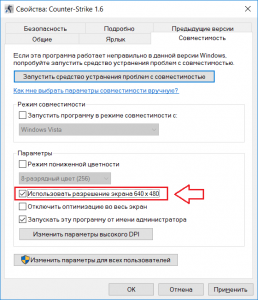
Принудительный запуск в разрешении 640×480
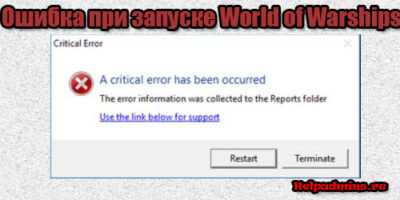
Critical Error Occurred ошибка при запуске игры World of Warships

Не запускается Метро 2033. Отсутствует physxloader.dll.

Произошла ошибка, связанная с работой видеокарты в world of tanks
6 комментариев
Николай
Всем привет, хотелось бы подчеркнуть один столь важный факт, народ вы пожалуйста уточняйте на много конкретно (обсматривайте намного больше вариантов), т. к. Не у каждого совпадают пункты, подписаны подругому ибо вообще нет! А так эта статья очень помогла, долго искал решений.. Спасибо всем
redslawa
Ни один из вышеперечисленных способов не помог. При черном экране не возможно зайти ни в BIOS, ни в безопасный режим. Тогда психанул, разобрал полностью системник,на материнке заменил термопасту ( на процессоре и на видеочипах), прогрел чипаки, собрал, включил и все заработало в штатном режиме, как вроде бы ничего и не было.Вместо термопасты были опилки белого цвета, так было все запущено. Желаю всем удачи.
Почему возникает ошибка Вне диапазона
Итак, каковы причины ошибки «Вне диапазона» (англ — «input signal out of range»)? Основной и самой существенной причиной является несоответствие экранных настроек запускаемой игры техническим возможностям вашего монитора. Проще говоря, игра запускается на настройках 1366 на 768, а ваш монитор вследствие своих устаревших характеристик поддерживает только 1024 на 768.

Следующей причиной по популярности является отсутствие файла VCRUNTIME140.dll, скачать и установить в нужное место поможет статья на
Ну и в самым кардинальных случаях у вашего монитора могли «слететь» EDID (Extended Display Identification Data — базовые данные о мониторе, хранящиеся в мониторе и считываемые видеокартой). Потеря EDID встречается довольно редко, но упомянуть о ней также стоит.
Как исправить ошибку «Вне диапазона» при загрузке компьютера с Windows 10
Появление ошибки «Out range» на мониторе при запуске компьютера может быть спровоцировано установкой «кривого» драйвера, а также ошибочными действиями пользователя, внесшего изменения в настройки разрешения вручную. Решить эту проблему можно несколькими способами.
Подключение второго монитора
Если проблема не связана с некорректной работой драйвера, а лишь вызвана неправильными настройками, может помочь подключение компьютера к другому монитору, телевизору или другому устройству вывода. Подключив монитор, загрузитесь в обычном режиме и измените настройки разрешения в соответствии с физическими характеристиками дисплея, который используете постоянно.
Загрузка в безопасном режиме
Если монитор пишет вне диапазона, и это произошло после установки или обновления драйвера, для получения доступа к графическому интерфейсу компьютер необходимо загрузить в безопасном режиме. Чтобы в него попасть, в Windows 10 нужно дважды прервать загрузку кнопкой выключения или Reset (экстренный метод). Попав в загрузочную среду, действуем следующим образом:
-
Выберите Поиск и исправление неисправностей → Дополнительные параметры → Параметры загрузки:







Дальнейшие действия и поведение системы будут зависеть от того, какой драйвер был удален. Если неправильно работающий «родной» или от Nvidia, система задействует стандартный видеодрайвер Microsoft. Удаленный драйвер Microsoft должен быть автоматически переустановлен при перезагрузке.
Примечание: вместо безопасной загрузки вы можете использовать видеорежим с низким разрешением, а для загрузки в среду восстановления установочный диск вместо прерывания запуска Windows. Подробно о безопасном режиме Windows 10 мы рассказали в этой статье.
Прочие решения
Для устранения ошибки «Вне допустимого диапазона» или «Out of range» при запуске можно попробовать воспользоваться другими решениями:
- Откат к предыдущей точке восстановления из загрузочной среды.
- Изменения разрешения в панели управления графикой Intel, NVIDIA или AMD после загрузки в безопасном режиме.
- Подключение монитора к интегрированной видеокарте (если имеется) с последующей загрузкой в обычном режиме и удалением проблемных драйверов дискретной карты. После этого дисплей вновь подключается к дискретной видеокарте, а драйвера переустанавливаются.

Выше мы разобрали, как исправить ошибку «Вне диапазона» с помощью простых, но действенных методов. Меньше всего проблем доставляют игры, так как для решения проблемы достаточно изменить разрешение в игре, а вот в случае с некорректно работающими драйверами придется повозиться намного дольше. Если ни один из способов не помог, это может указывать на аппаратные неполадки дисплея.
Основная причина ошибки
Как правило, сообщение «Вне диапазона» в Windows 10 или другой версии системы указывает на то, что на данный монитор был подан сигнал, который он не поддерживает. Чаще всего это означает, что выставленное в игре или настройках ОС разрешение картинки не соответствует техническим возможностям монитора. Это же касается такого свойства как частота обновления экрана, которая может отличаться от той, которая установлена в настройках игры.
Ошибка после установки новой версии системы чаще всего свидетельствует о том, что драйвер автоматически выставил неправильное разрешение. Например, физическое разрешение широкоформатного монитора составляет 1920×1080 px, а драйвер выставил верхнее разрешение 1600х1200 px. Получается, что монитору нужно вывести по вертикали 1200 пикселей, тогда как «длина» вертикали ограничена 1080 пикселями. Монитор сделать этого не в состоянии, в результате чего пишет ошибку «Вне диапазона 75.0 kHz 60». В зависимости от параметров монитора, ошибка может иметь и другие значения, например, «Вне диапазона 67.5 kHz 60».
Ошибка на мониторе в случае некорректной настройки игры
В некоторых случаях некорректная настройка конфигурации игры и её запуск в высоком разрешении может вызывать появление сообщения «Out of Range». Рекомендуем перейти в директорию игры и найти там конфигурационный файл игры с расширением txt или ini .
Откройте данный файл с помощью обычного блокнота и найдите там следующие строки, чтобы прописать значения:
| Строка: | Значение: |
|---|---|
| DisplayWidth | 1024 |
| DisplayHeigh | 758 |
| RefreshRate | 50 |
Сохраните изменения в файле и попытайтесь вновь запустить игру.













